Błąd DirectDraw podczas gry w starsze gry w systemie Windows 10 /11
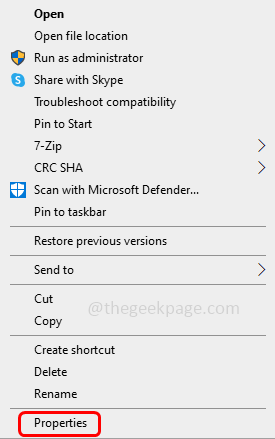
- 3664
- 1049
- Natan Cholewa
Kilku użytkowników otrzymuje „błąd bezpośrednich”, gdy próbują grać w starsze gry w swoim systemie Windows, ponieważ nie mogą kontynuować. Może to być tak, ponieważ starsze gry zwykle działają w trybie pełnym ekranu, a gdy użytkownik zmienia ustawienia, aby działał w trybie okna, problem jest rozwiązany. Lub inne powody mogą być systemem nie jest kompatybilne, graficzne problemy z renderowaniem itp. W tym artykule mamy kilka metod, które pomagają rozwiązać błędy DirectDraw. Zastosuj je, aby rozwiązać problem i kontynuuj granie bezbłędnie.
Spis treści
- Metoda 1: Uruchom grę w trybie kompatybilności
- Metoda 2: Ustaw rozdzielczość ekranu
- Metoda 3: Uruchom grę w trybie okna
- Metoda 4: Użyj opakowania DGVoodo
- Metoda 5: Włącz DirectPlay i .Net Ramy 3.5
- Metoda 6: Sprawdź, czy masz najnowszą wersję DirectX
Metoda 1: Uruchom grę w trybie kompatybilności
Krok 1: Kliknij prawym przyciskiem myszy na .plik exe z dziedzictwa lub ikony skrótu gry, w której uruchomisz grę.
Krok 2: Kliknij na liście pojawił się Nieruchomości
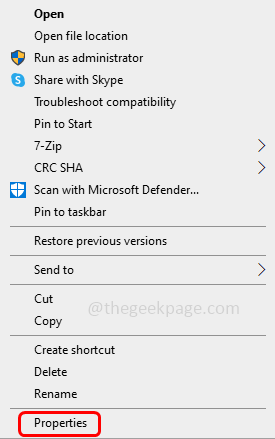
Krok 3: W oknie właściwości przejdź do Zgodność patka
Krok 4: Wybierz Uruchom program w trybie zgodności z opcja, klikając pole wyboru obok niego
Krok 5: Z rozwijanego menu wybierz wersję Windows jako Windows 8 Lub System Windows 7
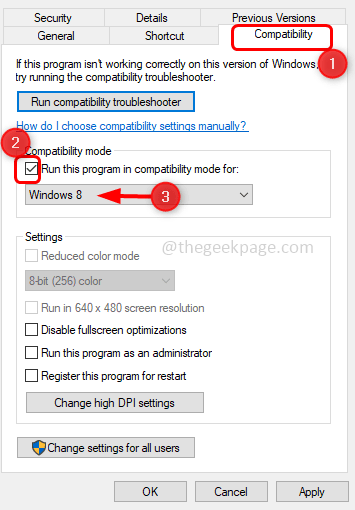
Krok 6: Kliknij Stosować I OK Aby zapisać zmiany. Teraz sprawdź, czy problem został rozwiązany.
Metoda 2: Ustaw rozdzielczość ekranu
Krok 1: Kliknij prawym przyciskiem myszy na .plik exe z dziedzictwa lub ikony skrótu gry, w której uruchomisz grę.
Krok 2: Kliknij na liście pojawił się Nieruchomości
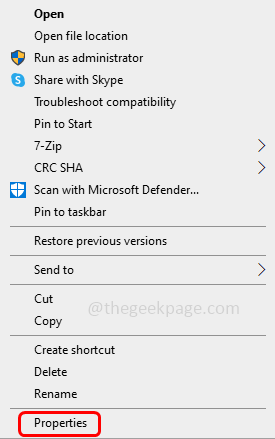
Krok 3: W oknie właściwości przejdź do Zgodność patka
Krok 4: Włącz Uruchom w rozdzielczości ekranu 640 x 480 opcja, klikając pole wyboru obok niego
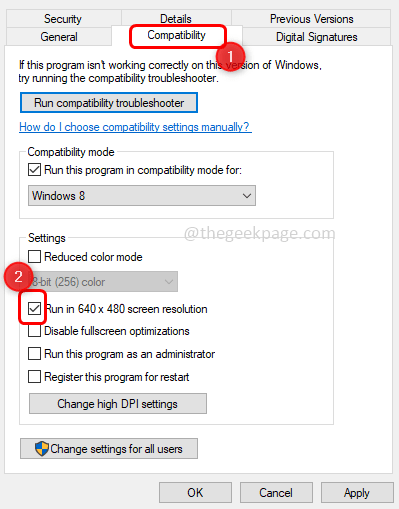
Krok 5: Kliknij Stosować I OK Aby zapisać zmiany. Sprawdź, czy działa zgodnie z oczekiwaniami
Metoda 3: Uruchom grę w trybie okna
Krok 1: Przejdź do lokalizacji, w której zainstalowane gry. Lub Kliknij prawym przyciskiem myszy na ikonie skrótu gry i z pojawianej listy kliknij nieruchomości
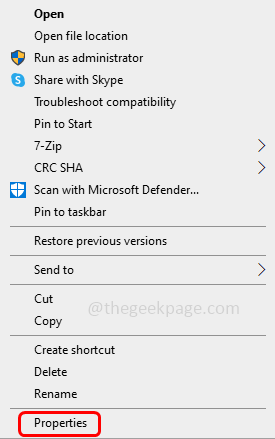
Krok 2: W pojawianym oknie przejdź do skrót patka. W polu docelowym, dodaj -w Na końcu po całym tekście
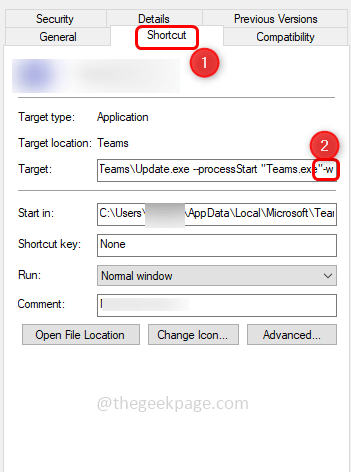
Krok 3: Aby zapisać zmiany, kliknij Stosować I OK tak aby gra działała w trybie okiennym. Sprawdź, czy problem został rozwiązany.
Metoda 4: Użyj opakowania DGVoodo
Krok 1: Idź na stronę DGVoodoo i pobierz najnowszą wersję IT. Zostanie pobrany .Format zip
Krok 2: Otwórz .Folder zip i wyodrębnij wszystkie pliki wraz z .plik exe do katalogu gier
Krok 3: W takim razie podwójne kliknięcie na .plik exe i postępuj zgodnie z oficjalną dokumentacją, aby ją skonfigurować. Teraz spróbuj uruchomić grę i sprawdź, czy problem zostanie rozwiązany.
Metoda 5: Włącz DirectPlay i .Net Ramy 3.5
Krok 1: Otwórz wiersz uruchomienia za pomocą Windows + r klucze razem
Krok 2: Typ AppWiz.Cpl w biegu i uderzył Wchodzić. To otworzy programy i funkcje
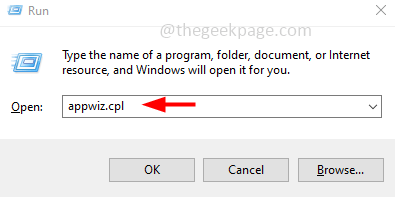
Krok 3: Po lewej stronie kliknij Włącz lub wyłącz funkcje systemu Windows
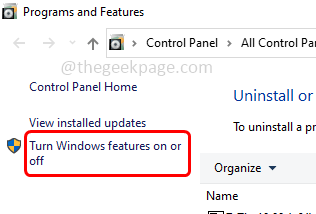
Krok 4: Znajdź w otwartym oknie .Net Ramy 3.5 (obejmuje .Netto 2.0 i 3.0) i kliknij pole wyboru obok niego
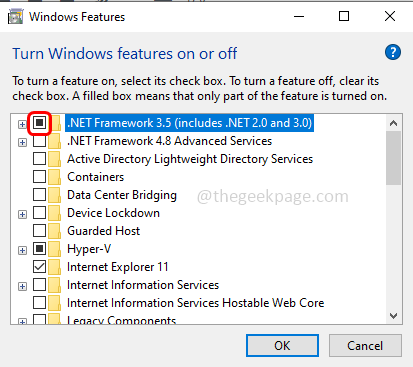
Krok 5: Wybierz Dziedziczne komponenty klikając pole wyboru obok niego i zwiększać obok klikając obok niego znak plus
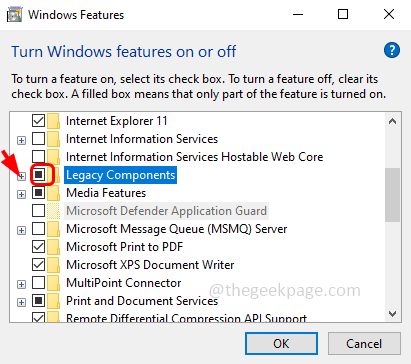
Krok 6: Z rozszerzonej listy wybierz DirectPlay klikając pole wyboru obok niego
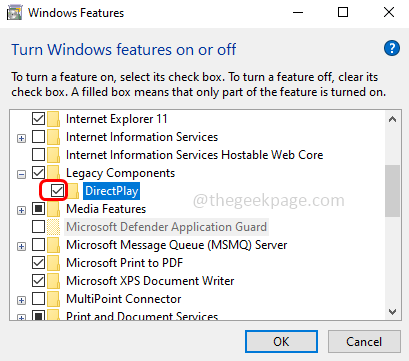
Krok 7: Aby zapisać zmiany, kliknij OK I uruchom ponownie system. Teraz sprawdź, czy problem został rozwiązany.
Metoda 6: Sprawdź, czy masz najnowszą wersję DirectX
Krok 1: Otwórz wiersz uruchomienia za pomocą Windows + r klucze razem
Krok 2: Typ dxdiag w biegu i uderzył Wchodzić. To otworzy narzędzie diagnostyczne DirectX
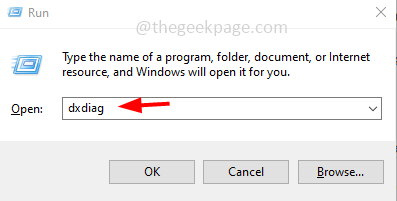
Krok 3: Idź do System zakładka i sprawdź, czy Wersja DirectX jest najnowszy.
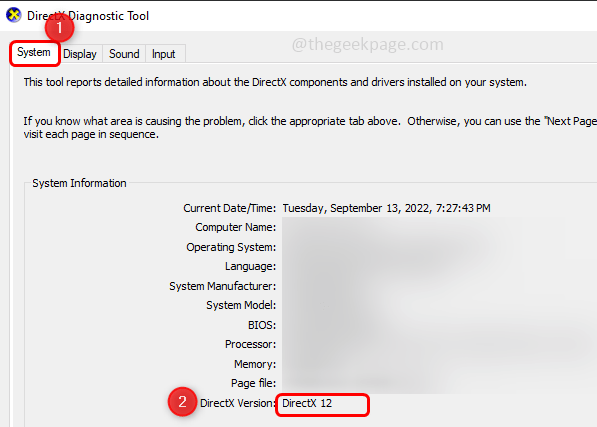
Krok 4: Jeśli jest na stara wersji, przejdź do Aktualizacja systemu Windows klikając Windows + i a następnie kliknij Aktualizacja i bezpieczeństwo
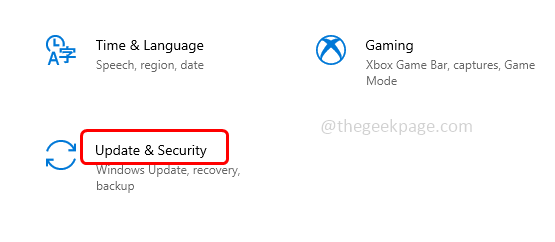
Krok 5: Kliknij Sprawdź aktualizacje przycisk do pobrania i zainstalowania najnowszej aktualizacji związanej z DirectX
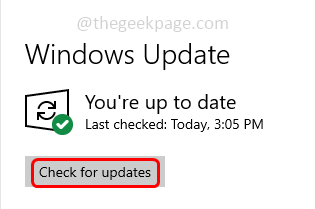
Notatka: DirectX jest częścią Microsoft Windows, dlatego aktualizacje są dostępne za pośrednictwem Windows Update.
Otóż to! Mam nadzieję, że ten artykuł jest pomocny i daj nam znać, która z powyższych metod zastosowałeś do rozwiązania problemu. Dziękuję!!
- « Unreal Process Process rozbił UE4 - Madness 'Błąd poprawki
- Jak naprawić walorantowy czat, który nie działa »

